Jak zabránit oknu na konfiguraci nastavení zařízení při stahování Windows

- 2586
- 191
- Ing. Ulrich Hampl
Dokonce i ti nejvěrnější fanoušci Windows rozumí: Výstup každé nové verze není spojen s péčí o uživatele jako s tím, že dosáhne většího zisku. A společnost se s tímto úkolem úspěšně vyrovnává a ukazuje stále více vynalézavosti při nucení co nejvíce uživatelů, aby přešli na nejnovější verzi Windows. V našem případě na „deset“. A ačkoli počet Windows 10 rostl, mnozí se nelíbí nové rozhraní vůbec. Microsoft se tiše zbavuje zjevných chyb, uvolňuje stále více a více aktualizací, ale objevují se nové a některé jsou tak houževnaté, že se nebojí žádné aktualizace. Mezi ně patří vzhled při načítání operačního systému okna, ve kterém jste trvale nakloněni vytvořit účet.

To znamená, že pokaždé, když zapnete počítač, jsou trvale nabízeny, aby se připojily k jiným službám společnosti, aby získali nové výhody, navíc chránili váš počítač a usnadnili vaši tvrdou práci.
Pojďme zjistit, jaké jsou „čipy“:
- Funkce Windows Hello. Analog regulace obličeje v chytrých telefonech vám umožňuje odemknout počítač „úsměvem nebo jednoduchým dotykem“. Pochybná radost i pro notebook a pro stolní počítač - ještě více;
- Připojte telefon k počítači. Možná jediná opravdu užitečná funkce v tomto seznamu;
- Pracovat bez omezení na jakémkoli zařízení. Jak zobrazit nepochopitelné protokoly? A co znamená všechna zařízení a co to znamená „bez omezení“?
- Získejte více, pokud se přihlásíte k odběru společnosti Microsoft, cloud je užitečný, ale v případě společnosti Microsoft je to pouze další spamový proud;
- Chraňte své soubory v cloudovém úložišti. Jak, zrychlení ..
Uplyne trochu času a tlačítko „přeskočit“ bude nahrazeno „Připomenout za 3 dny“.
Je možné se legálně zbavit této připomenutí a návrhů? Ukázalo se, že ano a několik způsobů.
Jak odstranit připomenutí „Dokončení nastavení zařízení“ pomocí systému Windows 10
POZORNOST. Všechny navrhované manipulace zaměřené na odstranění nepříjemné připomenutí jsou prováděny na váš strach a riziko. Nemůžeme zaručit, že po provedení našich pokynů připomenutí zmizí navždy. Vycházejí všechny nové aktualizace a v důsledku dalšího varovného okna se mohou vrátit. Samotné pracovní metody, ověřeny.Co tedy nejprve děláme, abychom deaktivovali připomenutí „dokončení nastavení vašeho zařízení“:
- Stiskněte kombinaci WIN + R a do pole „Proveďte“ zadáme linii MS-Settings: Oznámení;
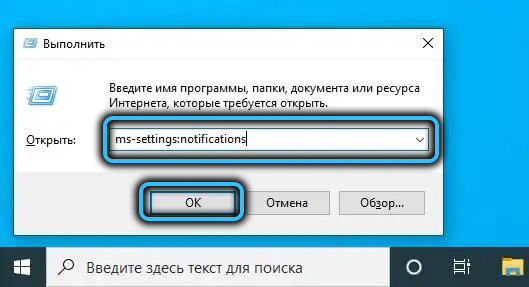
- Začne začne „Centrum pro oznámení a akce“ s poměrně velkým seznamem parametrů;
- Odstraníme kontroly ze všech zaškrtávacích políčka. Celkově nejsou všechny z nich potřeba, ale jen pro případ, že si pečlivě přečtěte, za co je každý z bodů seznamu zodpovědný;
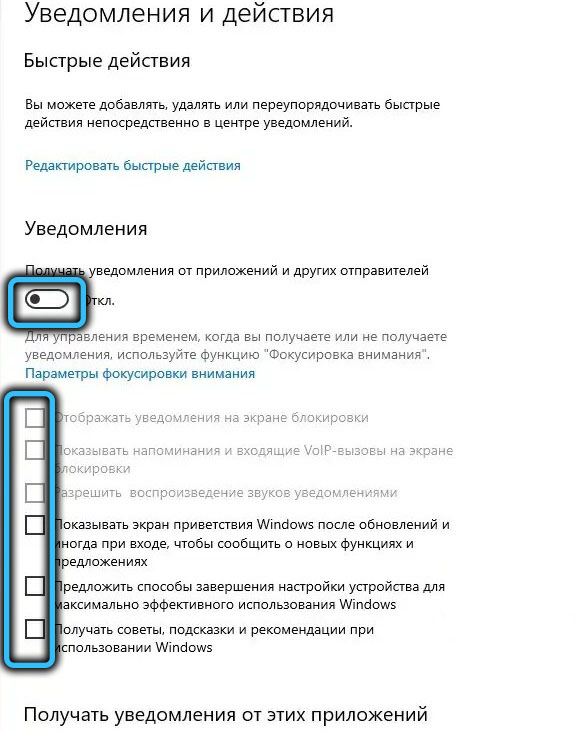
- K dispozici je také parametr odpovědný za připomenutí „dokončení nastavení zařízení“. Říká se tomu intaktní: „Nabízejte způsoby, jak dokončit nastavení PC pro efektivnější využití Windows“.
Jak vidíte, nic komplikovaného a zároveň se zbavte dalších zpráv, varování a připomenutí.
Jak zakázat „dokončení nastavení zařízení“ prostřednictvím registru Windows 10
Tato metoda je považována za komplikovanější a méně bezpečnější, takže ji doporučujeme zkušeným uživatelům.
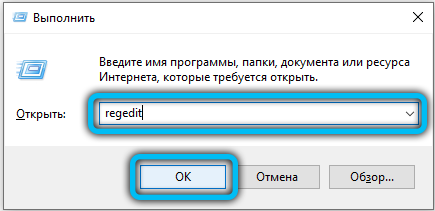
Takže klikněte na Win + R a sbírejte regedit. Když spustí editor registru, hledáme požadovaný parametr v HKEY_CURRENT_USER \ SOFTWARE \ Microsoft \ Windows \ CurrentVersion \ UserProfileEngagation. Nalezeno? Měl by existovat parametr typu CoobesystemSetlingovaného typu DWORD. Pokud existuje 1, bude uvedeno oznámení. 0 - Nebude to, takže neváhejte opravit jednotku pro nulu. Úplně smazat parametr nestojí za to, aby se zabránilo nesprávnému provozu Windows.
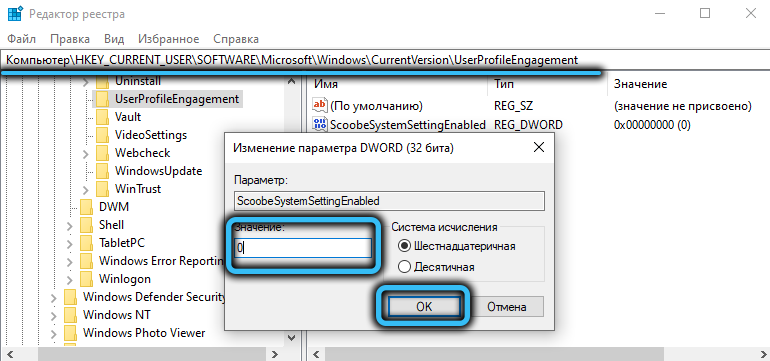
Oznámení o odpojení prostřednictvím editora skupinových zásad
Při nakládání existuje třetí způsob, jak se zbavit vzhledu okna „Dokončení nastavení zařízení“. Je však vhodný pouze pro profesionální verzi Windows 10 Pro, protože v domovských redakčních kancelářích neexistuje žádná politika skupiny.
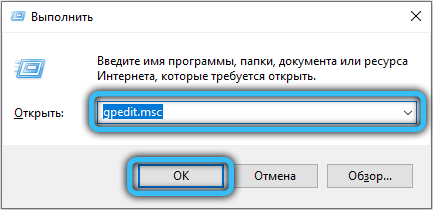
Takže znovu vstupujte do okna „Provádět“ a sbírejte gpedit.MSc. Ve zvýrazněném seznamu relevantních výsledků najdeme horní část (nazýváme se, gpedit.MSc) a začněte editor politiky místní skupiny.
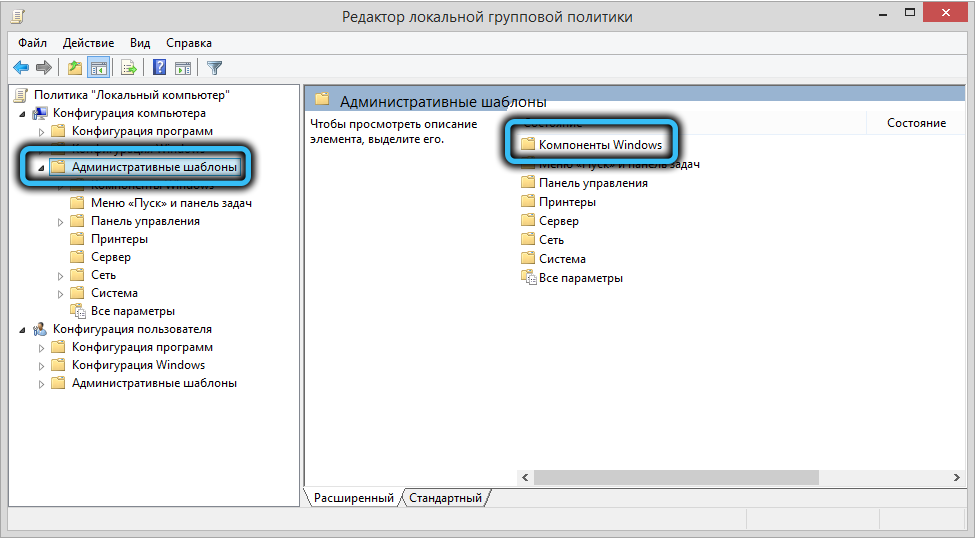
Klikněte na kartu „Konfigurace počítače“, přejděte na položku „Administrativní šablony“ a poté vyberte „Komponenty Windows“. Naším cílem je „Windows Update Center“. Dvakrát rychle klikněte sem na odkaz „Údajka oznámení o automatickém spuštění pro instalaci aktualizací“. Chcete -li vypnout připomenutí, vyberte „Inkluze“.
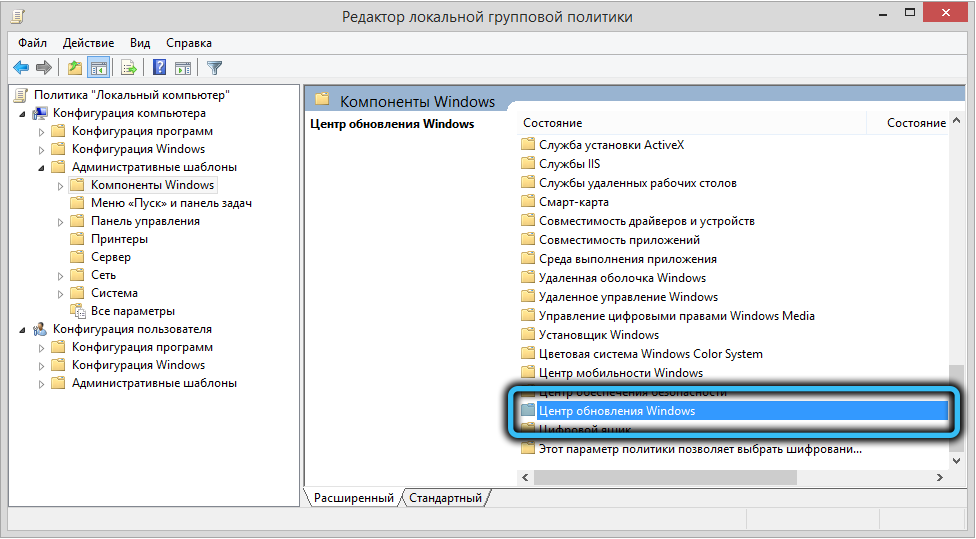
Všimněte si, že po restartu se nebude zobrazeno nepříjemné oznámení, jako okno vyžadující restartování po aktualizaci.
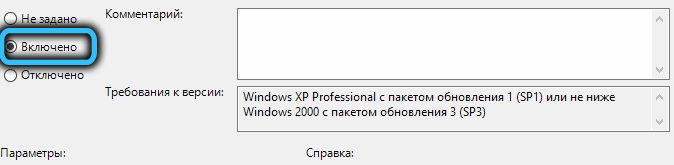
Pokud chcete vše vrátit zpět, vyberte parametr „vypnutý“.
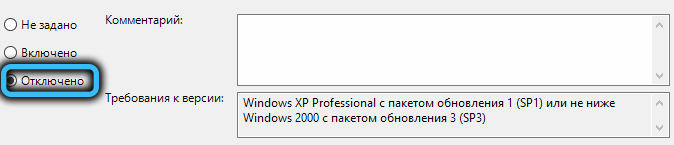
Závěr
Jak jsme již poznamenali, jakákoli z těchto metod účinných. Jakákoli aktualizace úložiště Windows 10 však může vést k tomu, že připomenutí se znovu objeví. Někdy se však objeví stejně, asi jednou za 3-6 měsíců. A zde už je jakákoli úprava registru bezmocná.

